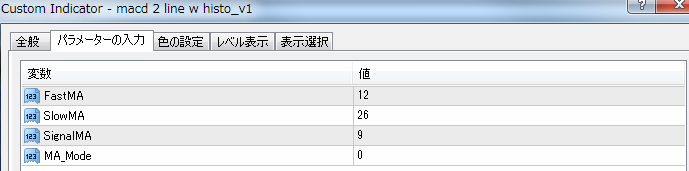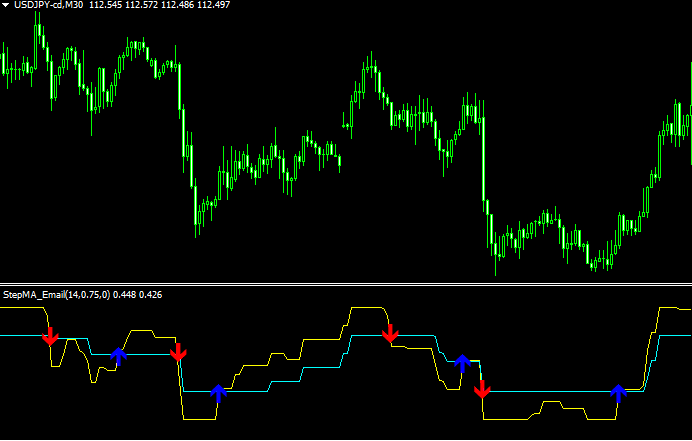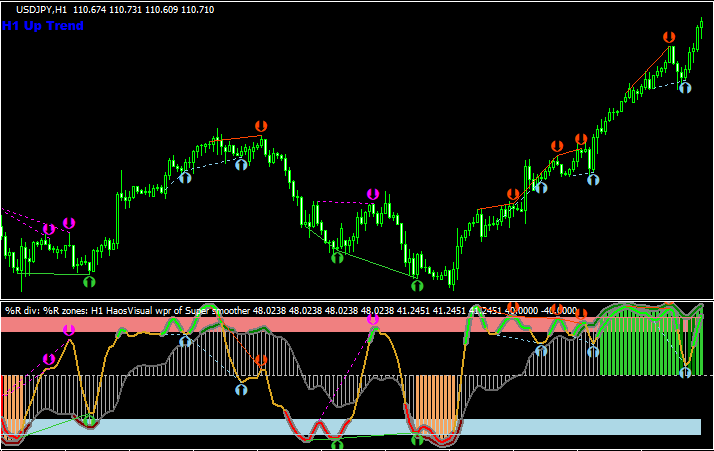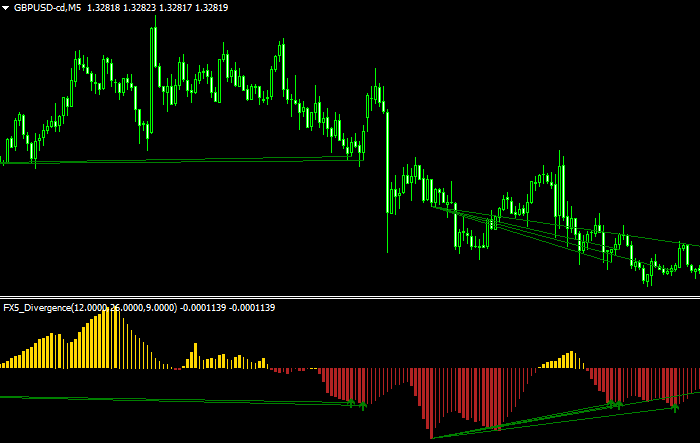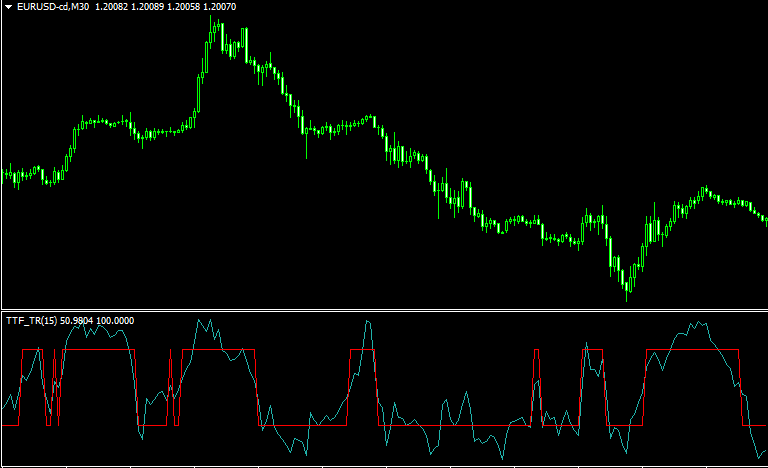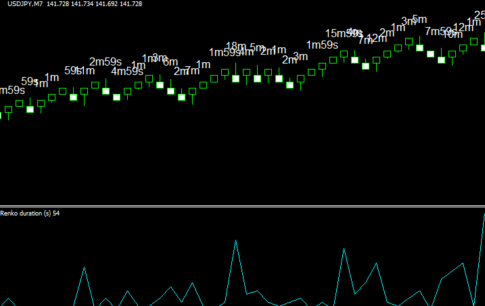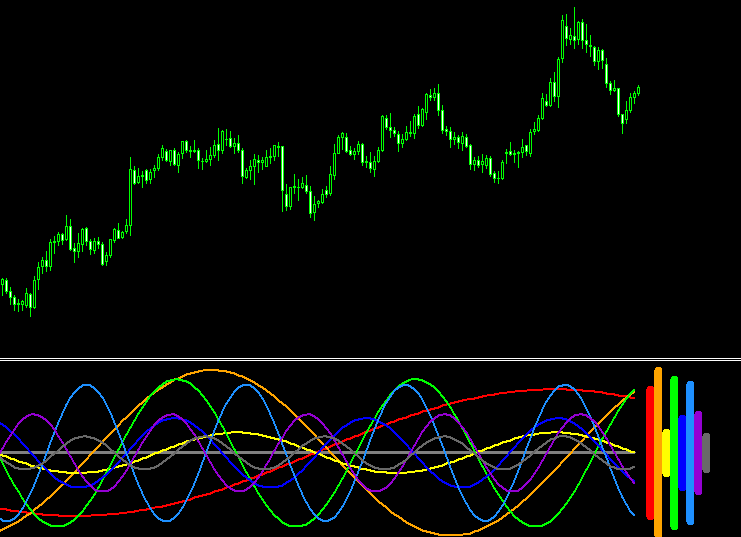オシレーター
MT4のMACDで戸惑ったらコレを使え!「macd 2 line w histo_v1」

MT4のMACDが「見にくい」と思う方にお勧めのインジです。
MT4でデフォルトで入っているMACDは、MACDをヒストグラム、シグナルラインをラインとして表示します。
しかしこのインジではMACD(水色の線)とシグナルライン(点線の黄色)の2つをラインで表示し、その差分をヒストグラムとして表示します。
下のチャートは通常のMACDと比較したものです。

サブウィンドウ上の黄色い点線がサブウィンドウ下の赤い点線と一致し、サブウィンドウ上の水色のラインが、サブウィンドウ下のヒストグラムと動きが一致しているのが分かると思います。
他のチャートソフトでは、MACDとシグナルの2つがライン表示になっているものが多いです。
そのため、MT4に移ってきた時にMACDを表示して見て「わかりにくいなぁ」と思う方も多いはずです。
従来のMACDに慣れている方にオススメします。
設定でヒストグラムの色をnoneにすると、2本ラインだけを表示可能です。

パラメーター設定画面
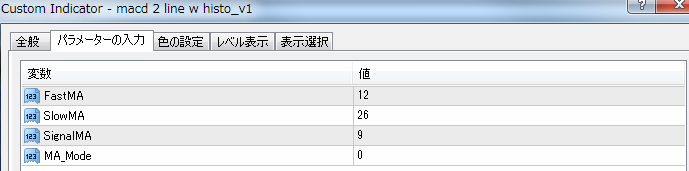
トレード手法10個+インジをプレゼントします!!

当サイト経由でXMのリアル口座を開設された方に、非常に優位性の高いトレード手法を10個+他では絶対に手に入らない自作インジケーター等をまとめたサイト「Forex Standard Club XM版」にご招待します。
インジケーターのインストール方法

- インディケーターをダウンロードします。ダウンロードするファイルはzip形式です。
- zipファイルを解凍し、mq4もしくはex4のインディケーターファイルを取り出します。
- MT4を起動して、画面左上の「ファイル」より「データフォルダを開く」をクリックします。
- その中の「MQL4」フォルダを開いた先にある「Indicators」フォルダの中にインディケーターを入れます。
- MT4を再起動すると、インストールしたインジケーターが表示されますのでそれを選択すればチャート上に表示することが出来ます。
詳しい導入方法は以下の記事をご覧ください。